
เนื้อหา
iOS 9.2.1 เพิ่งเปิดตัวในสัปดาห์นี้และหากคุณอัปเดตเป็นรุ่นล่าสุด แต่มีปัญหากับมันนี่คือวิธีการลดระดับเป็น iOS 9.2 จาก iOS 9.2.1
โดยปกติแล้ว Apple ไม่อนุญาตให้คุณปรับลดรุ่นเป็น iOS รุ่นเก่ากว่าและจะไม่มีตัวเลือกอย่างเป็นทางการ อย่างไรก็ตามมีเคล็ดลับเรียบร้อยที่คุณสามารถใช้ใน iTunes เพื่อให้มันเกิดขึ้นได้ตราบใดที่ Apple ยังคงลงชื่อรุ่นที่คุณต้องการลดระดับลง
UPDATE: iOS 9.2 ไม่สามารถปรับลดรุ่นเป็น
Apple“ ลงนาม” การอัปเดต iOS ซึ่งหมายความว่าผู้ใช้สามารถติดตั้งเวอร์ชันนั้นบนอุปกรณ์ของพวกเขา หาก Apple ไม่ได้ลงนามในการอัปเดตเฉพาะอีกต่อไปคุณจะไม่สามารถติดตั้งการอัปเดตนั้นได้ เมื่อใดก็ตามที่มีการอัปเดต iOS ใหม่ออกมา Apple มักจะเก็บรุ่น iOS ก่อนหน้านี้ไว้หนึ่งหรือสองสัปดาห์โดยจะให้หน้าต่างเล็ก ๆ ที่คุณสามารถใช้เพื่อปรับลดรุ่นหากคุณต้องการ
ด้วยสิ่งที่กล่าวมาคุณสามารถปรับลดรุ่นเป็น iOS 9.2 จาก iOS 9.2.1 ได้ในเวลา จำกัด และนี่คือวิธีการ
ก่อนที่คุณจะเริ่ม
ก่อนที่คุณจะลงมือทำธุรกิจและปรับลดรุ่น iPhone หรือ iPad เป็นสิ่งสำคัญที่คุณต้องสำรองข้อมูลอุปกรณ์ผ่าน iTunes
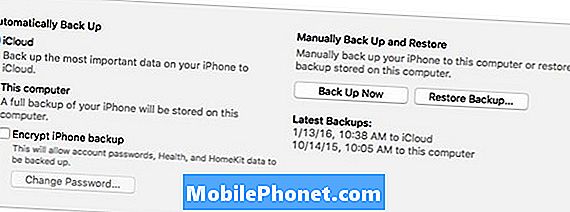
แม้ว่าคุณจะสำรองข้อมูล iPhone ของคุณในขณะที่ใช้ iOS 9.2.1 และคุณจะลดระดับอย่างไรก็ตามคุณจำเป็นต้องสำรองข้อมูลเพราะการลดระดับจำเป็นต้องให้คุณล้างอุปกรณ์ของคุณอย่างสมบูรณ์ดังนั้นการสำรองข้อมูลจึงสะดวกจะช่วยให้คุณ กู้คืนทุกสิ่งเมื่อคุณกลับมาบน iOS 9.2
นอกจากนี้หากมีสิ่งใดที่ผิดพลาดในระหว่างกระบวนการลดระดับคุณจะมีแอพเพลงรูปภาพและอื่น ๆ ทั้งหมดที่บันทึกไว้และไม่เป็นอันตราย
เรามีคำแนะนำอย่างละเอียดที่จะนำคุณผ่านขั้นตอนการสำรองข้อมูล iPhone หรือ iPad ของคุณดังนั้นอย่าลืมทำเช่นนี้ก่อนที่คุณจะลดระดับอุปกรณ์ของคุณ
ปรับลดรุ่นเป็น iOS 9.2
ตอนนี้ส่วนที่สนุกมา นี่คือวิธีปรับลดรุ่นเป็น iOS 9.2 บน iPhone หรือ iPad ของคุณ
สิ่งแรกที่คุณต้องทำคือไปที่เว็บไซต์นี้และดาวน์โหลดไฟล์ติดตั้ง iOS 9.2 สำหรับอุปกรณ์เฉพาะของคุณ ไฟล์เหล่านี้มีช่วงตั้งแต่ 1.5GB ถึง 2.3GB ดังนั้นโปรดอดทนขณะดาวน์โหลด

หลังจากไฟล์ดาวน์โหลดเสร็จแล้วให้เสียบ iPhone หรือ iPad เข้ากับคอมพิวเตอร์แล้วเปิด iTunes ขึ้นมา
ไปที่หน้าสรุปอุปกรณ์ของคุณและกด Alt Option / สำคัญ (เปลี่ยน ใน Windows) ขณะที่คลิกกู้คืน iPhone ในเวลาเดียวกัน. คุณจะต้องปิดการใช้งาน Find My iPhone ก่อนจึงจะทำได้ การตั้งค่า> iCloud> ค้นหา iPhone ของฉัน.
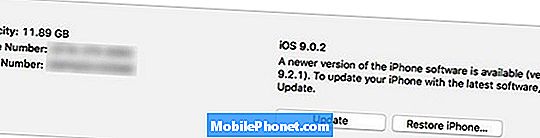
หลังจากที่คุณเลือกกู้คืน iPhone แล้วหน้าต่าง explorer ของไฟล์จะปรากฏขึ้นซึ่งคุณจะไปที่ไฟล์ที่คุณดาวน์โหลดด้านบน เลือกจากนั้นคลิก เปิด.
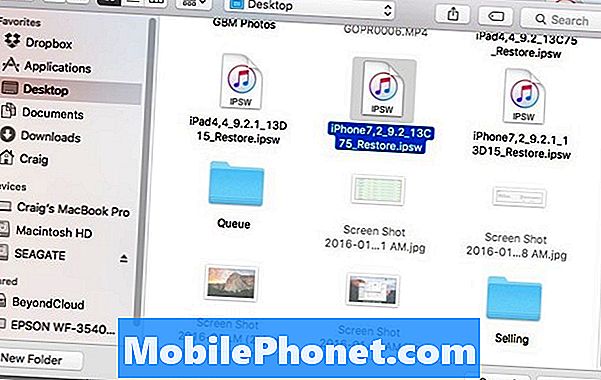
ป๊อปอัปจะปรากฏขึ้นเพื่อยืนยันว่าคุณต้องการล้างข้อมูล iPhone และติดตั้ง iOS 9.2 คลิก ฟื้นฟู เพื่อดำเนินการต่อจากนั้นทำตามคำแนะนำบนหน้าจอเพื่อกู้คืน iPhone ของคุณและปรับลดรุ่นเป็น iOS 9.2 กระบวนการนี้อาจใช้เวลาประมาณ 10-20 นาทีดังนั้นจงอดทนขณะทำมัน
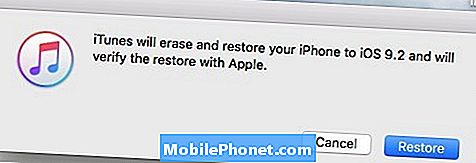
หลังจากเสร็จสิ้นคุณจะมี iPhone ที่ทำงานบน iOS 9.2 แต่ตอนนี้คุณจะต้องกู้คืนข้อมูลสำรองไปยังอุปกรณ์เพื่อรับแอปและข้อมูลอื่น ๆ ทั้งหมดกลับคืน ในการทำเช่นนี้คลิกที่ คืนค่าการสำรองข้อมูล ในหน้าสรุปของอุปกรณ์
คุณสามารถเริ่มจากศูนย์และไม่กู้คืนข้อมูลสำรองดังนั้นคุณไม่ต้องทำอะไรหลังจากกระบวนการกู้คืนเสร็จสมบูรณ์ แต่เราคาดเดาว่าคุณต้องการแอพภาพถ่ายและข้อมูลอื่น ๆ บนอุปกรณ์ของคุณ เหมือนก่อน.


